Чтобы создать новую базу данных, перейдите в меню → Базы данных и нажмите кнопку «Создать» как показано на скриншоте.
- Имя — укажите имя новой базы данных.
- Кодировка — кодировка по умолчанию,в которой будут храниться данные.
- Пользователь — вы можете выбрать уже существующего пользователя или создать нового.
- Новый пользователь — укажите имя нового пользователя баз данных. Имя может содержать буквы латинского алфавита, цифры и знак «_». Имя должно быть уникально в пределах сервера.
- Пароль — пароль для доступа к базе данных. Пароль не может быть пустым. Не рекомендуется использовать слишком короткие и простые пароли.
- Подтверждение — повторите пароль, набранный в предыдущем поле.
- Список IP-адресов — оставляете это поле неизменным.
- Удалённый доступ — должен стоять флажок как показано на скриншоте.
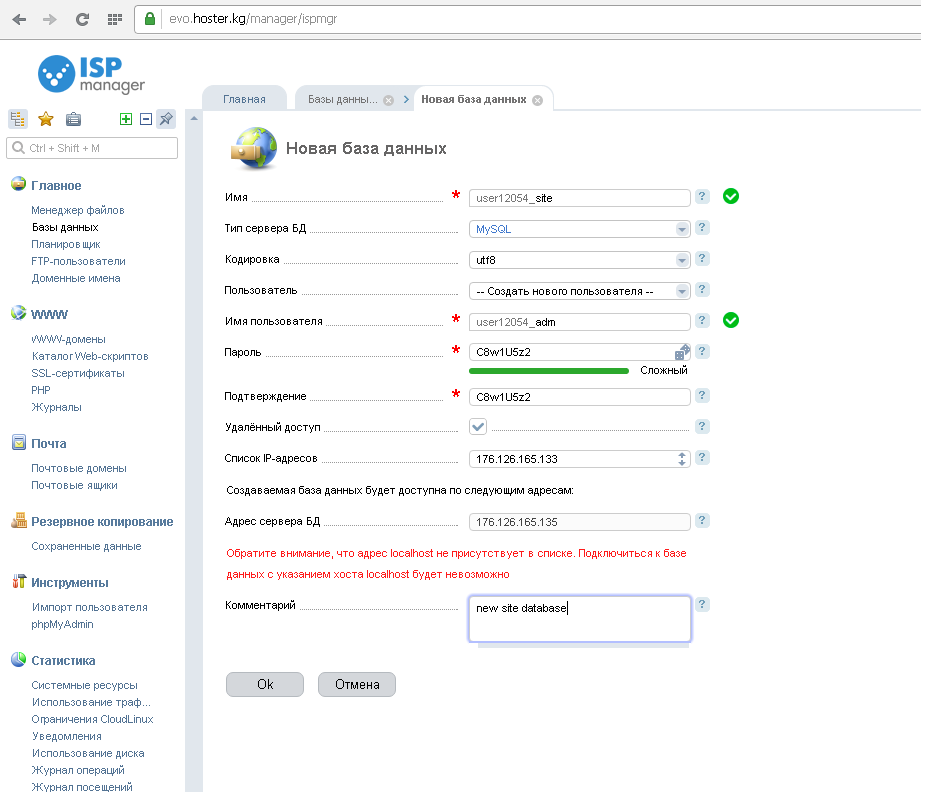
Также Вы можете работать с базой данных через phpMyAdmin. Ссылка есть в разделе Инструменты → phpMyAdmin и в меню Базы данных кнопка «Перейти». Для доступа используйте данные созданного пользователя.

Редактирование параметров базы данных
Чтобы изменить изменить владельца существующей базы данных, выберите интересующую базу данных в списке и нажмите кнопку «Изменить». В появившейся форме вы можете поменять только наименование базы данных.
Удалить
Чтобы удалить базу данных, выберите ее из списка и нажмите кнопку «Удалить». Для предотвращения случайного удаления программа попросит подтвердить или отменить ваши действия. После нажатия кнопки «ОК» выделенная база данных будет удалена.
Скачать
С помощью данной функции вы можете скачать дамп базы данных на свой компьютер. Для этого выберите базу данных и нажмите кнопку «Скачать».
